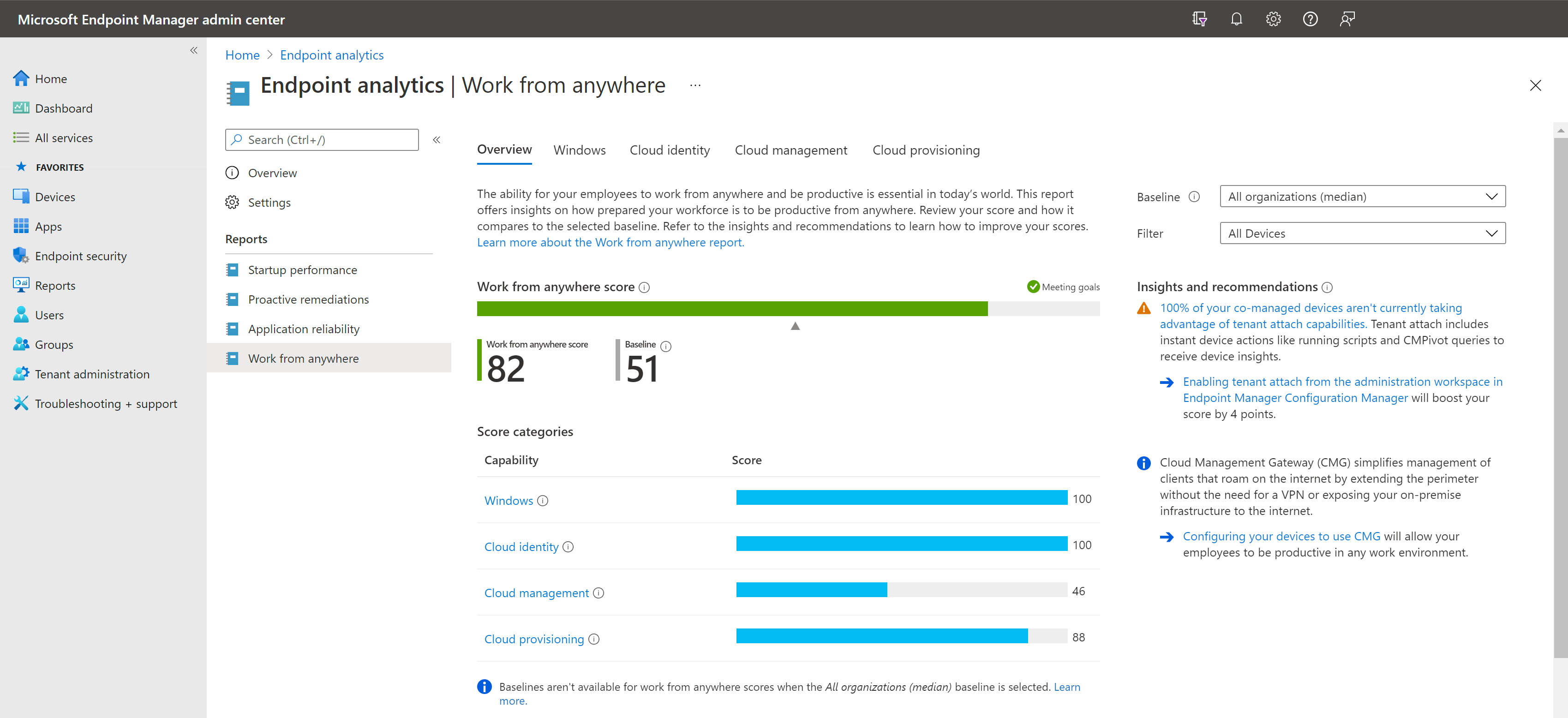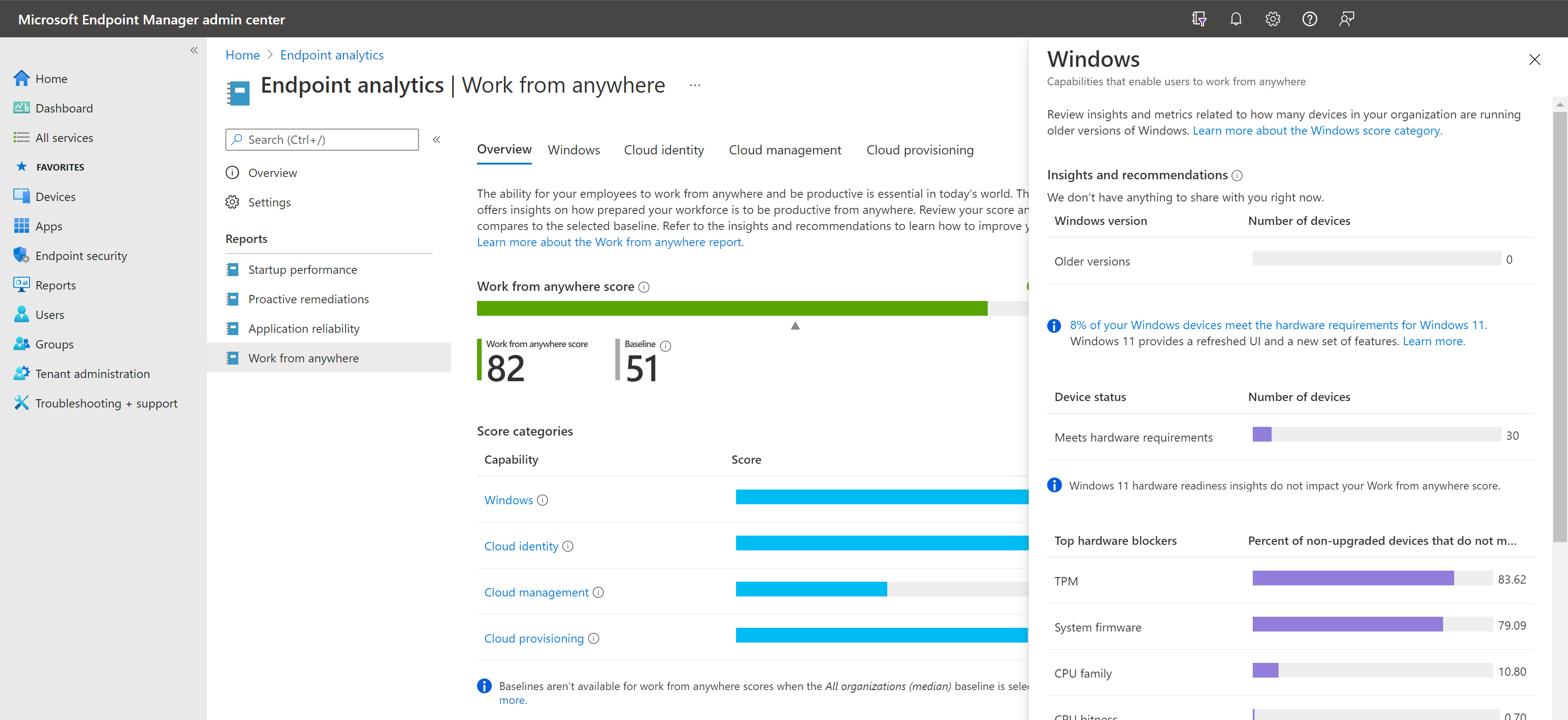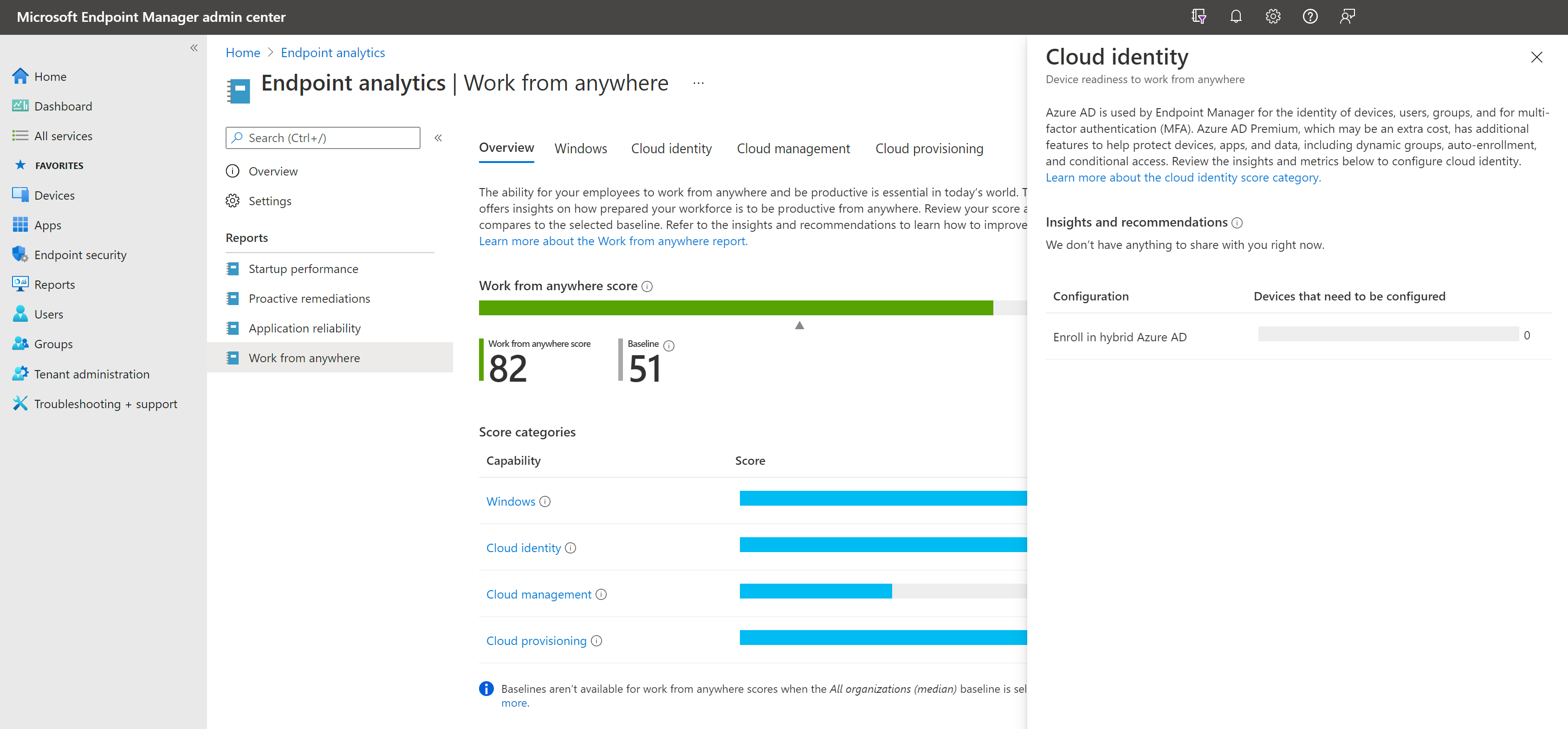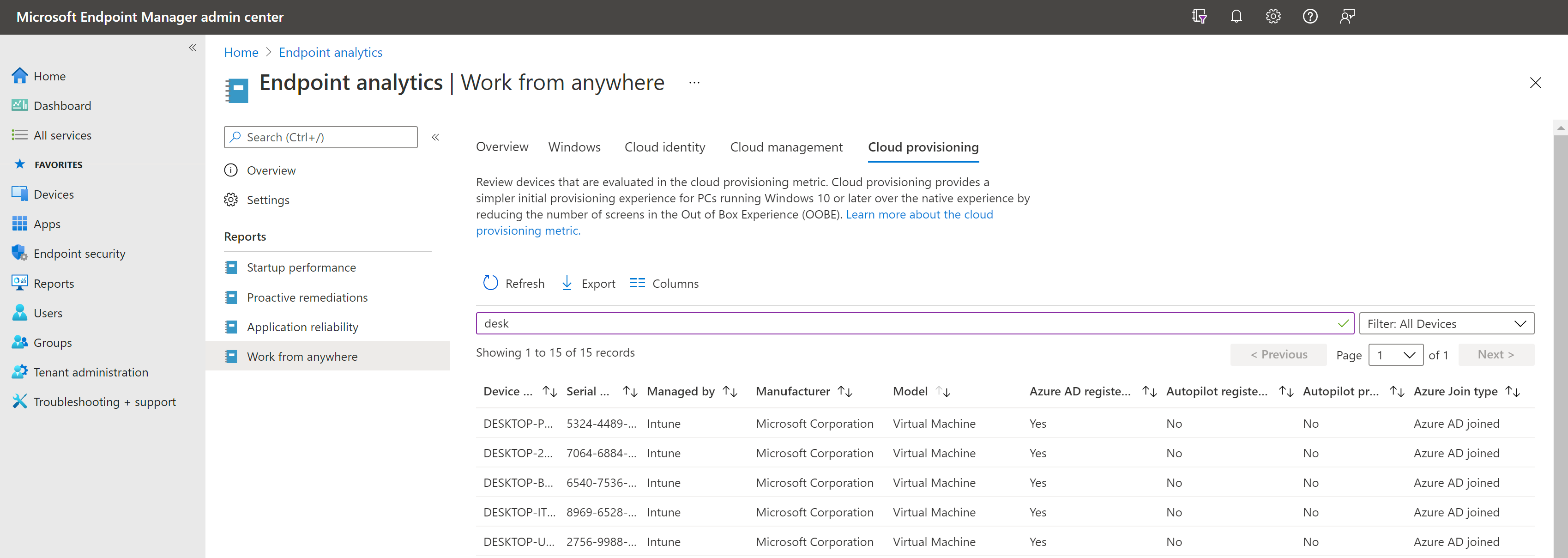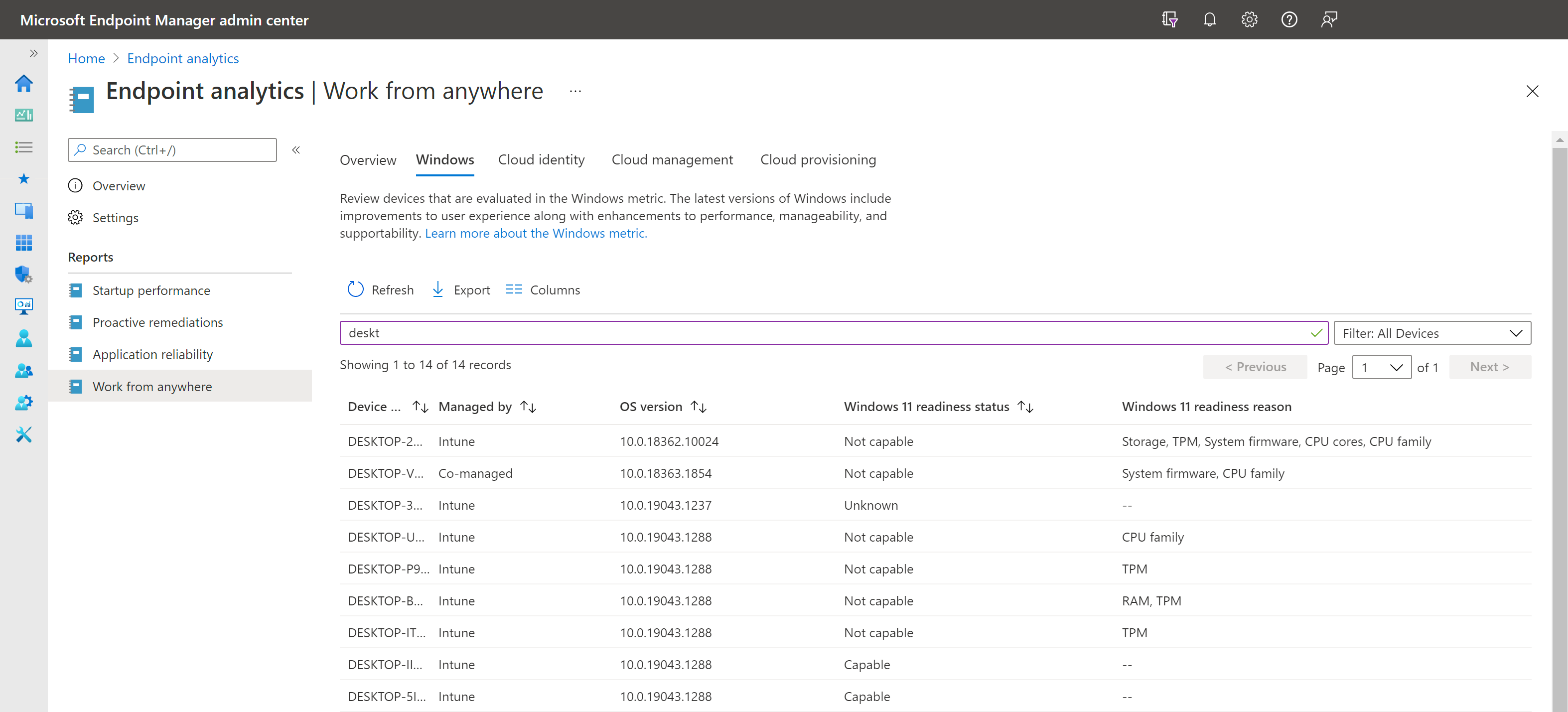Lavorare da qualsiasi punto del report
La capacità dei dipendenti di lavorare da qualsiasi luogo in modo produttivo è essenziale nel mondo di oggi. Questo report offre informazioni dettagliate sulla preparazione della forza lavoro per la produttività da qualsiasi luogo. Da questo report è possibile esaminare i punteggi e il modo in cui vengono confrontati con la baseline selezionata. Informazioni su come migliorare i punteggi esaminando le informazioni dettagliate e le raccomandazioni per ognuno di essi.
Nota
Il report Lavoro da qualsiasi posizione ha sostituito il report software consigliato. È possibile notare modifiche nei punteggi perché i calcoli sono diversi nel report Lavoro da qualsiasi posizione .
Lavoro da qualsiasi punteggio
Il punteggio Lavoro da qualsiasi posizione è un numero compreso tra 0 e 100. Il punteggio rappresenta una media ponderata della percentuale di dispositivi che hanno distribuito le varie informazioni dettagliate per aiutare gli utenti finali a essere produttivi ovunque. Il punteggio viene calcolato per tutti i dispositivi attivi di Intune e Configuration Manager che hanno scelto Analisi degli endpoint.
Nota
Un dispositivo viene considerato attivo e verrà visualizzato nel report Lavoro da qualsiasi posizione se negli ultimi 29 giorni è stato caricato almeno un evento di Analisi degli endpoint, ad esempio un evento di avvio, accesso o arresto anomalo dell'applicazione.
Le metriche seguenti vengono ponderate e usate per calcolare il punteggio Lavoro da qualsiasi posizione:
Nota
Nelle visualizzazioni a livello di dispositivo di Lavoro da qualsiasi posizione, gli amministratori vedranno solo i dispositivi a cui hanno accesso in base ai tag di ambito assegnati. Per altre informazioni sui tag di ambito, vedere Tag di ambito per l'IT distribuito. Le informazioni dettagliate aggregate, ad esempio il punteggio Lavoro da qualsiasi posizione, vengono calcolate usando tutti i dispositivi registrati nel tenant. Per applicare i tag di ambito alle informazioni dettagliate aggregate, vedere Ambiti del dispositivo in Analisi degli endpoint.
Windows
Le versioni più recenti di Windows offrono un'esperienza utente migliore rispetto alle versioni precedenti di Windows. La metrica di Windows misura la percentuale di dispositivi nelle versioni supportate di Windows. Le azioni di correzione consigliate variano a seconda della modalità di gestione dei dispositivi. Per Intune e i dispositivi co-gestiti, usare Intune per spostare i dispositivi in una versione aggiornata di Windows. Il punteggio si basa sul fatto che queste azioni correttive siano state completate o meno.
Per informazioni sui risparmi sui costi e sui vantaggi abilitati per Windows, scaricare il white paper tei.
Gestione cloud
Configuration Manager e Intune offrono strumenti di gestione basati sul cloud integrati e opzioni di co-gestione univoche per il provisioning, la distribuzione, la gestione e la protezione di endpoint e applicazioni in un'organizzazione. Grazie alla potenza della gestione del cloud, è possibile ottenere diversi vantaggi di produttività. Gli utenti finali traggono vantaggio quando possono accedere alle risorse aziendali lontano dalla rete aziendale. Eliminando la necessità e il sovraccarico delle prestazioni di Criteri di gruppo, si ottiene anche un'esperienza utente finale migliore.
La metrica di gestione del cloud misura la percentuale di PC collegati al cloud di Microsoft 365 per sbloccare funzionalità aggiuntive. Sono disponibili più azioni consigliate per i dispositivi co-gestiti e i relativi carichi di lavoro, cmg e dispositivi collegati al tenant.
Vantaggi di ogni tipo di gestione cloud:
| Vantaggi | Cloud Management Gateway (CMG) | Connessione tenant | Co-gestione | Intune |
|---|---|---|---|---|
| Gestire i client ovunque |

|

|

|

|
| Visualizzare e intervenire su tutti i PC Windows dall'interfaccia di amministrazione di Microsoft Intune |

|

|

|
|
| Modernizzare l'approccio alla directory con l'ID Microsoft Entra |

|

|

|
|
| Migliorare l'attendibilità zero con l'accesso condizionale |

|

|
||
| Semplificare il provisioning dei dispositivi abilitando Windows Autopilot |

|

|
||
| Ottenere più accesso remoto con Intune |

|

|
||
| Suddividere i carichi di lavoro di gestione dei PC tra cloud e locale |

|
|||
| Semplificare l'aggiornamento di PC e driver con il cloud |

|

|
||
| Esperienza utente finale coerente per la gestione dei dispositivi registrati e delle app installate |

|

|
||
| Ridurre la complessità con un'infrastruttura sempre aggiornata solo cloud |

|

|
Identità cloud
L'identità cloud offre agli utenti molti vantaggi in termini di produttività, tra cui l'accesso Single Sign-On a livello di dispositivo ad app e servizi, l'accesso a Windows Hello, il ripristino self-service di BitLocker e il roaming dei dati aziendali. La metrica Identità cloud misura la percentuale di dispositivi registrati in Microsoft Entra ID o in Microsoft Entra ID ibrido. I dispositivi in Intune e co-gestiti sono già registrati nell'ID Microsoft Entra. L'azione di correzione consigliata per i dispositivi gestiti da Configuration Manager consiste nel registrarli nell'ID ibrido di Microsoft Entra.
Provisioning cloud
Il provisioning cloud offre un'esperienza di provisioning iniziale più semplice per i PC Windows rispetto all'esperienza nativa. Riduce il numero di schermate nella Configurazione guidata e fornisce le impostazioni predefinite, per garantire che il dispositivo stia eseguendo correttamente il provisioning dalla factory o alla reimpostazione. La metrica di provisioning cloud misura la percentuale di computer che sono PC cloud Windows 365 o dispositivi Windows Intune registrati e con un profilo di distribuzione creato per Autopilot.
Nota
La metrica assegnata dal profilo Autopilot indica se al dispositivo è assegnato un profilo di distribuzione Autopilot. Se un dispositivo eredita un profilo Autopilot predefinito, non riceverà credito per l'assegnazione di un profilo di distribuzione.
Le azioni di correzione consigliate prevedono la registrazione e la creazione di profili di distribuzione per i dispositivi esistenti in Windows Autopilot tramite Microsoft Intune.
Nota
I dispositivi con provisioning cloud non registrati in Analisi endpoint non verranno popolati.
Conformità hardware di Windows 11
La metrica di Windows fornisce informazioni dettagliate sull'idoneità hardware di Windows 11 per i dispositivi registrati tramite Intune, la co-gestione o Configuration Manager versione 2107 o successiva con il collegamento tenant abilitato. Per determinare il numero di dispositivi registrati che soddisfano i requisiti minimi di sistema per Windows 11, selezionare Windows per aprire il riquadro a comparsa nella pagina Panoramica in Lavoro da qualsiasi posizione. Viene visualizzato un grafico che mostra quali requisiti hardware specifici sono i principali blocchi dell'organizzazione.
Nella scheda Windows viene visualizzata una visualizzazione dispositivo per dispositivo dell'idoneità hardware di Windows 11. La colonna stato di preparazione di Windows 11 indica se un dispositivo è in grado di eseguire l'aggiornamento a Windows 11 in base ai requisiti minimi di sistema. La colonna elenca anche se un dispositivo è già stato aggiornato o se lo stato è Sconosciuto per un dispositivo. La colonna Motivo dell'idoneità di Windows 11 descrive i requisiti hardware specifici che non sono soddisfatti per i dispositivi con stato di preparazione non in grado di supportare.
Nota
- Nella maggior parte dei casi, i dispositivi con stato di preparazione di Windows 11 sconosciuto sono semplicemente inattivi. Per verificarlo, esaminare l'ora dell'ultimo check-in da Intune. Se viene visualizzato un numero elevato di dispositivi inattivi nel report, valutare la possibilità di modificare le regole di pulizia del dispositivo o di indirizzare solo i dispositivi attivi con i criteri di raccolta dati di Intune che controllano la registrazione di Analisi degli endpoint.
- Le informazioni dettagliate sull'idoneità hardware di Windows 11 non influiscono sul tuo lavoro da qualsiasi punteggio.
Nessuna median commerciale
La baseline predefinita di Tutte le organizzazioni (mediane) non dispone attualmente di metriche per le metriche dei punteggi secondari elencate in questo articolo.
Problemi noti
I file CSV esportati visualizzano valori numerici
Quando i dati di report vengono esportati in un .csv file, i dati esportati non usano i nomi descrittivi usati per la visualizzazione nei report online. Usare le informazioni seguenti per eseguire il mapping dei dati nel file esportato al significato del valore:
Report sull'affidabilità delle applicazioni
- Le
TotalAppUsageDurationcolonne eMeanTimeToFailurenel.csvfile sono valori interi con un'unità di minuti - Valore
MeanTimeToFailuredi 2147483647 significaNo crash events
Report del punteggio per dispositivo
Un valore di
-1o-2nelleEndpointAnalyticsScorecolonne ,StartupPerformanceScoreeAppReliabilityScoreindica che il punteggio associato non è disponibileStato di integrità:
Valore HealthStatus .csvValore del report 0 Unknown 1 Dati insufficienti 2 Richiede attenzione 3 Raggiungere gli obiettivi
Report sulle prestazioni di avvio
Le CoreBootTimecolonne , GPBootTime, CoreLogonTime, DesktopUsableTimeGPLogonTime, Median, e TimePerProcess sono valori interi con un'unità di secondi.
Lavorare da qualsiasi punto del report
Nome colonna nel
.csvfile: UpgradeEligibility
Report column name: Windows 11 readiness status.csvvaloreValore del report 0 Aggiornato 1 Unknown 2 Non in grado di eseguire 3 Capace Nome colonna nel
.csvfile: GraphDeviceIsNome colonna report gestito
: Microsoft Entra registrato
Passaggi successivi
- Visualizzare le prestazioni di avvio
- Usare Le correzioni per risolvere i problemi di supporto comuni prima che gli utenti finali notano i problemi.